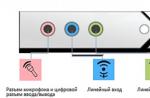Dengan upaya besar dan modernisasi produksi, Apple telah membuat kemajuan signifikan dalam menciptakan flagships terbaru dengan desain sempurna dengan fitur-fitur berteknologi tinggi, sambil meningkatkan rilis perangkat inovatif yang kompatibel satu sama lain dan dengan lainnya. komputer pribadi dan smartphone. Sebelum iPhone Apple dapat disinkronkan dengan PC menggunakan kabel USB yang disertakan dengan perangkat saat dijual. Namun, teknolog lebih lanjut menemukan cara untuk menyinkronkan (berinteraksi) perangkat iOS dengan menghubungkan ke Wi-Fi dengan komputer lain dari sistem operasi lain, seperti MAC atau Windows. Seringkali pengguna mengajukan pertanyaan sederhana: bagaimana menghubungkan iPhone ke komputer, apa itu sinkronisasi iPhone dengan komputer?
Bagaimana cara menghubungkan dan menyinkronkan iPhone dengan komputer? Anda dapat berbicara tentang berbagai metode untuk menghubungkan iPhone ke PC. Misalnya, menghubungkan iPhone dengan iTunes ke komputer melalui kabel USB dan menghubungkan iPhone tanpa iTunes ke komputer melalui router Wi-Fi.
Ke depan, Apple ingin memperkenalkan cara baru untuk terhubung yang akan melebihi harapan kami, tetapi untuk saat ini, mari kita lihat beberapa opsi terkenal dan praktis yang menjelaskan cara menyinkronkan iPhone dan komputer. Kedua opsi memiliki sejumlah kekurangan dan kelebihan. Mari kita membahas ini secara rinci.
Pada awalnya, iPhone, ketika dijual, menyertakan kabel USB dalam kitnya, yang memiliki fungsi ganda: sebagai pengisi daya dan sebagai perangkat untuk sinkronisasi dengan PC atau perangkat lain.
Pertimbangkan opsi bagaimana menghubungkan iPhone ke komputer yang menjalankan Windows 7. Setiap iPhone 4s, 5, 5S, 6, 6S, 7 dapat disinkronkan dengan ini sistem operasi komputer.
Sumber sinkronisasi: PC, kabel USB, OS Windows, Apple iPhone dan iTunes dari Apple yang diinstal pada PC.
Versi terbaru dari aplikasi iTunes dapat diunduh ke PC melalui server Apple. Jika Anda tidak menginstal program ini ke komputer, maka iPhone Anda akan dibaca oleh komputer sebagai flash drive dalam mode membaca file. Pada saat yang sama, operasi yang dapat Anda lakukan hanya menyalin foto dan video ke PC.
Kami menghubungkan iPhone ke komputer melalui kabel USB, maka Anda perlu membuka dan menjalankan program iTunes di PC.
Fitur apa yang akan dimiliki iPhone jika disinkronkan dengan komputer? Dengan menyinkronkan kedua perangkat ini melalui kabel USB atau dengan menggunakan iTunes, dimungkinkan untuk membuat dan menyimpan salinan data cadangan dari iPhone ke PC, menyinkronkan kontak, mentransfer semua konten iPhone: foto, film, catatan pribadi, pesan, kalender, catatan, rekaman suara, dan banyak lagi. Dengan menyambungkan ke PC, Anda dapat membersihkan iPhone dengan menghapus semua game atau aplikasi lama yang tidak perlu darinya, dan membuka kunci konten.
Jenis koneksi ini membantu dua perangkat yang disinkronkan untuk bekerja pada kecepatan tertinggi. Anda tidak perlu menunggu lama untuk mentransfer file jika Anda menggunakan versi USB 3.0 yang lebih baik daripada USB 2.0. Jenis sinkronisasi ini nyaman ketika tidak ada jaringan Internet.

Apa indahnya mentransfer data dari iPhone ke PC melalui kabel USB? Dalam kemampuan pemulihan perangkat lunak ponsel cerdas Anda ke keadaan semula jika perlu, kemungkinan pembersihan sistem lengkap di iPhone, memperbaiki berbagai kesalahan perangkat lunak perangkat, memperbarui sistemnya. Anda juga dapat menyiapkan iPhone untuk dijual.
Menghubungkan melalui Wi-Fi
Seperti yang disebutkan sebelumnya, Anda dapat menyinkronkan iPhone dan PC menggunakan koneksi nirkabel jika Anda memiliki koneksi Internet. Anda tidak memerlukan kabel untuk ini. Kami membutuhkan perangkat lain - router yang mentransmisikan Internet nirkabel untuk kedua perangkat. Anda dapat menyinkronkan dengan cara ini iPhone 4S dan versi yang lebih tinggi.

Bagaimana menyinkronkan iphone 5 dengan wifi Aturan utamanya adalah menghubungkan Internet umum untuk perangkat yang berbeda. Dalam hal ini, kecepatan transfer data harus sangat tinggi dibandingkan dengan metode pertama.
Perbedaan penting adalah Anda tidak perlu menunggu proses transfer file selesai, dan Anda dapat meninggalkan tempat dengan iPhone di mana jaringan atau jangkauan Bluetooth berakhir.
Prosedur untuk jenis koneksi ini sangat sederhana. Kami menyalakan router Internet, kami memulai kedua perangkat dalam radius aksinya. Kami menyalakan iPhone dan mengatur Internet melalui Wi-Fi di dalamnya. Di "Pengaturan" iPhone, pilih fungsi "Umum", lalu "Sinkronkan iTunes melalui WI-FI" dan klik perintah "Sinkronkan Sekarang".

Kami melakukan tindakan serupa dari PC: nyalakan dan sambungkan ke jaringan Wi-Fi. Di komputer, kami menemukan iTunes versi terbaru yang diperbarui dan memulai proses sinkronisasi data antara dua perangkat di jaringan. Jika kita ingin mereproduksi proses ini di lain waktu, PC akan mengingat cara login dan akan terhubung ke iPhone secara otomatis jika iTunes dihidupkan.

Jangan lupa hubungkan via USB dengan iPhone untuk mengaktifkannya dengan mencentang burung di pengaturan aplikasi iTunes, spesies ini sinkronisasi melalui Wi-Fi. Sekarang Anda bisa melupakan kabelnya.
Terkadang ada masalah yang terkait dengan kurangnya akses ke wifi gratis. Dalam hal ini, Iphone dapat digunakan sebagai modem, yang memenuhi persyaratan dan penggunaan sistem tertentu komunikasi seluler operator yang menyediakan layanan tethering pada alat ini. Hanya dengan begitu dia akan membuat titik akses Internet portabel dan dapat mendistribusikan Wi-Fi ke perangkat lain, serta dengan melalui Bluetooth dan kabel USB. Menyiapkan fungsi tidak memakan banyak waktu, tidak seperti router.
Sebelumnya, untuk tujuan ini diperlukan untuk menginstal perangkat lunak tambahan, sekarang semua fungsi yang diperlukan ada di iOS standar, yang memungkinkan Anda mengaktifkan, mengonfigurasi, dan mengoperasikan dengan cepat dan mudah. Tetapi pada saat yang sama, Anda harus ingat bahwa ketika bekerja dalam mode modem, Iphone mengeluarkan lebih cepat, jadi setelah menyelesaikan pekerjaan, Anda perlu mematikan fungsi "Mode Modem".
Cara berbagi internet dari iphone
Iphone akan dapat mendistribusikan Internet ke perangkat lain, yang dilengkapi dengan modul seluler dan memiliki koneksi ke internet seluler. Jika Anda memiliki unlimited atau murah rencana tarif maka Anda tidak akan mendapat masalah. Sangat sering, penagihan dilakukan sesuai dengan jumlah informasi yang diunduh dan ditransfer, yang dengan cepat akan membuat saldo Anda menjadi nol. Untuk menggunakan iPhone Anda sebagai modem, Anda harus terlebih dahulu memastikan Data Seluler dan Aktifkan 3G/4G LTE dihidupkan. Untuk melakukan ini, buka tab "Pengaturan" dan pilih "Seluler". Selanjutnya, buka opsi "Modem Mode" dan aktifkan fitur ini. Sistem mungkin meminta Anda untuk mengaktifkan Bluetooth untuk ini. Sebuah pesan akan muncul di layar ponsel yang menunjukkan bahwa fungsi mode modem berfungsi.  Tetap hanya untuk menunjukkan pasword Wifi koneksi dan mulai mendistribusikan Internet. Disarankan agar kata sandi berisi setidaknya 8 karakter. Ini bisa berupa huruf, angka, dan tanda baca bahasa Inggris besar dan kecil. Dengan langkah-langkah sederhana ini, Anda dapat terhubung ke Internet dari komputer atau perangkat lain yang berbasis Basis Windows, Android atau Linux. Fungsi Wi-Fi secara otomatis dinonaktifkan jika Anda memutuskan semua perangkat yang terhubung dari hotspot.
Tetap hanya untuk menunjukkan pasword Wifi koneksi dan mulai mendistribusikan Internet. Disarankan agar kata sandi berisi setidaknya 8 karakter. Ini bisa berupa huruf, angka, dan tanda baca bahasa Inggris besar dan kecil. Dengan langkah-langkah sederhana ini, Anda dapat terhubung ke Internet dari komputer atau perangkat lain yang berbasis Basis Windows, Android atau Linux. Fungsi Wi-Fi secara otomatis dinonaktifkan jika Anda memutuskan semua perangkat yang terhubung dari hotspot.
Kami berbagi Internet dari Iphone melalui kabel USB
Anda juga dapat menggunakan Iphone Anda sendiri untuk mendistribusikan Internet menggunakan kabel USB. Dalam hal ini, hilangnya kecepatan Internet dikecualikan, dan telepon tidak habis. Untuk melakukan ini, sambungkan iPhone ke komputer dan buka "Panel Kontrol". Di sini kami memilih fungsi "Jaringan dan Internet" dan kemudian "Lihat status dan tugas jaringan". Koneksi harus diaktifkan, jika tidak, maka kami melakukan manipulasi ini. Terkadang Anda perlu me-restart komputer Anda untuk menampilkan koneksi. Dalam fungsi "Mode modem", Anda perlu mengalihkan opsi ke "hanya USB".
Kami mendistribusikan Internet dari Iphone melalui Bluetooth
Untuk terhubung ke iPhone melalui Bluetooth, Anda harus memasangkannya dengan komputer. Sebuah kode ditampilkan di monitor komputer, yang dimasukkan ke Iphone untuk mengaktifkan fungsi "Buat Pasangan". Kemudian Anda dapat menghubungkan dari komputer Anda ke perangkat. Telepon akan menampilkan tulisan "Mode modem", yang menunjukkan koneksi yang benar. Untuk melakukan operasi ini, Anda mungkin memerlukan iTunes versi terbaru, jika versi Anda sudah usang, maka Anda perlu menginstalnya kembali. Selama distribusi Internet, telepon tetap terhubung dan memiliki kemampuan untuk menerima pesan SMS dan panggilan masuk. Saat berbicara, koneksi Internet terputus dan secara otomatis dipulihkan setelah berakhir.
iPhone 4 adalah smartphone layar sentuh yang dikembangkan oleh perusahaan Amerika Apple. Itu milik yang keempat generasi iPhone dan dianggap sebagai penerus iPhone 3GS. Pertimbangkan cara menghubungkan iPhone 4 ke komputer. Ini mungkin diperlukan dalam kasus di mana perlu:
- mengunduh foto, musik, buku, atau video ke memori iPhone;
- mentransfer kontak, catatan;
- memulihkan atau memperbarui iOS;
- Cadangkan data Anda di iTunes dan iCloud.
Bagaimana menghubungkan iPhone 4: petunjuk
koneksi USB
- Anda dapat menghubungkan iPhone 4 ke komputer menggunakan kabel USB yang disertakan dengan perangkat seluler. Untuk menyambungkan iPhone 4 ke PC, colokkan salah satu ujung kabel USB ke iPhone dan ujung lainnya ke port USB komputer.
- Ingat, untuk mentransfer data ke komputer secepat dan seakurat mungkin, port USB harus berstandar 2.0. Tetapi bagaimanapun juga, Anda tidak akan membuat kesalahan, karena konektor USB tidak akan masuk ke port lain selain port USB.
- Anda juga harus memperhitungkan bahwa tidak semua konektor dapat mendukung koneksi seperti itu. Jadi, misalnya, saat menggunakan USB 1.0 di komputer, pesan berikut sering muncul: "Perangkat ini dapat bekerja lebih cepat." Dan saat membuat koneksi antara komputer dan iPhone, mungkin ada masalah. Pertama-tama, periksa apakah kabelnya rusak. Coba konektor lain atau ganti kabel USB.
- Setelah Anda menghubungkan iPhone 4 ke PC Anda, buka menu Start -> My Computer. Anda akan melihat ikon iPhone. Jika tidak ada perangkat lunak tambahan yang diinstal, iPhone akan muncul sebagai kamera digital di menu harddisk.
- Untuk memasukkan memori perangkat, klik kanan pada ikon iPhone dan pilih perintah "Buka".
- Untuk menyelaraskan iPhone dengan komputer Anda, Anda perlu menginstal iTunes. Anda dapat mengunduhnya dari apple.com.
Dengan demikian, menghubungkan iPhone 4 ke komputer menggunakan kabel USB memungkinkan Anda untuk menyinkronkan data dengan PC, mengunduh file musik, foto, video, menghapus atau menginstal aplikasi.
Anda dapat membaca lebih lanjut tentang menghubungkan iPhone ke komputer di artikel kami.
Koneksi wifi
Versi baru iTunes 10.5 memiliki kemampuan untuk menghubungkan iPhone 4 ke komputer menggunakan jaringan nirkabel. IPhone dan komputer harus terhubung ke jaringan yang sama. Ada dua cara untuk membuat jaringan Wi-Fi:
- pada Bantuan WiFi modul komputer.
- dengan bantuan router Wi-Fi(router nirkabel).
Untuk menghubungkan iPhone 4 Anda ke PC melalui Wi-Fi, ikuti langkah-langkah ini:
- Kami menghubungkan iPhone 4 ke sumber listrik.
- Kami menghubungkan PC dan iPhone 4 ke jaringan nirkabel Wi-Fi yang sama.
- Kami meluncurkan program iTunes.
- Di program iTunes, di menu "Perangkat", pilih model iPhone Anda.
- Di menu iPhone 4, pilih "Pengaturan" -\u003e "Umum" -\u003e "Sinkronisasi dengan iTunes melalui Wi-Fi" -\u003e "Sinkronisasi".
- Tunggu hingga proses sinkronisasi selesai.
Sekarang Anda tahu cara menghubungkan iPhone 4 ke komputer. Artikel lain dari situs kami juga akan membantu Anda.
IPhone tidak seperti hard drive standar. Itu dapat dihubungkan ke komputer melalui port USB dan digunakan seperti flash drive biasa: mentransfer foto, musik dan video, melihat rekaman. Tapi ini bukan potensi penuh dari perangkat. Jika Anda menyinkronkannya dengan PC Anda dan menggunakan program khusus, Anda dapat mengunduh aplikasi, buku, album musik dari band favorit Anda, memotong nada dering, menyimpan cadangan data, mengatur ulang pengaturan, mendengarkan radio, menonton acara TV, berbelanja di toko utilitas Apple, mengedit data Anda di Akun. Dan ini hanya sebagian kecil dari kemampuan gadget. Cari tahu cara menghubungkan iPhone ke komputer Anda melalui iPhone untuk memanfaatkan semua fitur ini.
Untuk sepenuhnya bekerja dengan iPhone, Anda perlu mengunduh perangkat lunak tertentu di PC Anda. Itu ada di situs web resmi Apple. Anda perlu memasangkan iPhone Anda dengan USB dan Wi-Fi. Jika Anda berencana menggunakan gadget "apel", utilitas ini harus diinstal.
- iCloud. Penyimpanan jaringan. Menyediakan akses umum ke file, kontak, email, kalender, catatan, daftar teman. Jika Anda menginstal aplikasi di semua gadget Anda, mereka akan dapat bertukar data secara langsung. Anda juga dapat mengakses penyimpanan melalui browser - untuk melakukan ini, buka halaman iCloud.com.
- itunes. Manajer file dan layanan utama untuk menyinkronkan iPhone dan PC. Tanpa itu, mustahil untuk mengetahui cara menghubungkan iPhone ke komputer. Program ini digunakan untuk mengontrol gadget, mengunduh program dan file ke dalamnya. Dengannya, Anda dapat membeli konten di AppStore, mengaktifkan kartu hadiah, dan mengirimkannya ke teman. iTunes juga memiliki pemutar media bawaan. Ada yang lain pengelola file(misalnya, iFunBox atau iTools). Tapi mereka tidak resmi.

koneksi USB
Untuk memasangkan dengan PC, Anda memerlukan kabel USB. Itu harus disertakan dengan iPhone - terletak di dalam kotak. Lebih baik tidak menggunakan kabel lain. Jika kabel asli hilang atau rusak, Anda dapat membeli yang sama. Yang utama adalah memilih aksesoris yang cocok untuk gadget Anda. Kabel dengan konektor 30 pin ("muatan tebal") dirancang untuk perangkat model lama. Konektor petir ("tipis") - untuk perangkat generasi baru.
Untuk koneksi seperti itu, hanya USB 2.0 dan port yang lebih tinggi yang dapat digunakan. Dengan slot versi 1.0, sistem akan memberikan peringatan bahwa segala sesuatunya dapat berjalan lebih cepat. Dan dia tidak akan "melihat" gadget.

Berikut cara menghubungkan iPhone ke komputer melalui USB:
- Instal paling banyak versi baru itunes.
- Disarankan juga untuk mengunduh iCloud.
- Nyalakan iPhone Anda.
- Hubungkan salah satu ujung kabel ke sana.
- Colokkan yang lain ke port USB PC.
- Itu harus mendeteksi keberadaan perangkat baru. Jika Anda menyinkronkan iPhone untuk pertama kalinya, driver Perangkat Seluler Apple akan diinstal secara otomatis. Mereka juga dapat diunduh dari situs web resmi pabrikan.
- Buka kunci ponsel Anda. Ini akan mengeluarkan pemberitahuan "Apakah Anda mempercayai komputer ini?". Klik Percaya. Anda mungkin melihat pesan "Apakah Anda ingin mengizinkan perangkat ini mengakses foto dan video?". Ketuk "Izinkan".
- iTunes harus dimulai. Jika tidak, buka secara manual. Melalui program ini, Anda dapat berinteraksi dengan gadget.
- Tunggu hingga sinkronisasi selesai.
- Juga, ikon iPhone akan muncul di menu "Komputer Saya" sebagai perangkat portabel atau drive eksternal.
- Untuk membuka ikhtisar perangkat di iTunes, klik tombol dengan ikon telepon. Dia ada di kiri atas.
Wifi
Selain menghubungkan ke USB, Anda dapat membuat koneksi Wi-Fi. Untuk melakukan ini, semua perangkat yang disinkronkan harus berada di jaringan yang sama. Artinya, akses Internet melalui router yang sama.
Anda tidak akan "terikat" ke PC dengan kabel. Namun tidak semua fitur tersedia dalam mode ini. Misalnya, tidak mungkin memulihkan gadget dari salinan cadangan atau memperbarui perangkat lunak. Dan pemasangan ini dengan cepat menghabiskan baterai.

Berikut cara menghubungkan iPhone ke komputer menggunakan koneksi nirkabel:
- Buka pengaturan iPhone.
- Buka bagian "Wi-Fi".
- Pindahkan sakelar ke ON. Itu harus berubah menjadi hijau.
- Pilih jaringan Anda dan masukkan kata sandi jika aman.
Sekarang atur opsi sinkronisasi. Untuk melakukan ini, Anda perlu menghubungkan iPhone Anda ke port USB. Setelah pengaturan satu kali, Anda akan dapat menggunakan komunikasi nirkabel. Dan melalui itu untuk bekerja dengan iTunes.
- Hubungkan iPhone dengan kabel ke PC.
- Buka iTunes.
- Klik pada ikon telepon. Dia ada di kiri atas.
- Di bagian Ikhtisar, gulir ke bawah halaman.
- Centang kotak "Sinkronkan melalui Wi-Fi".
- Klik Terapkan.
Sekarang Anda dapat mencoba menghubungkan "over the air" melalui jaringan nirkabel. Pertama, lepaskan kabel USB. Nanti:
- Buka pengaturan iPhone.
- Buka bagian "Dasar".
- Gulir ke bawah halaman.
- Menu Sinkronisasi iTunes.
- Ketuk "Sinkronkan".
Sekarang pengaturan dan file perangkat akan tersedia di iTunes.
Bluetooth
Pemasangan juga dimungkinkan melalui Bluetooth. Jika ada di perangkat yang ingin Anda pasangkan.

- Nyalakan terlebih dahulu di komputer atau laptop Anda. Aktifkan visibilitas PC agar gadget lain yang mengaktifkan bluetooth dapat menemukannya.
- Buka pengaturan iPhone.
- Pindahkan penggeser ke AKTIF.
- Temukan PC Anda di daftar perangkat dan ketuk di atasnya.
- Sebuah pesan dengan kode akan muncul. Nomor yang sama harus ditampilkan di komputer. Ini diperlukan agar tidak secara tidak sengaja menyinkronkan dengan gadget yang tidak dikenal. Dalam beberapa kasus, angka harus dimasukkan secara manual.
iPhone sebagai modem
Melalui iPhone, Anda dapat mendistribusikan Internet ke perangkat lain dan menggunakannya sebagai modem. Untuk melakukan ini, Anda perlu membuat titik akses. PC yang terhubung dengannya akan menggunakan jaringan operator seluler.

- Masuk ke pengaturan gadget.
- Bagian "Mode Modem" ("Hotspot Pribadi").
- Pindahkan kotak centang ke ON.
- Jika Anda menggunakan sinkronisasi USB, PC juga akan menginstal driver tambahan. Dan iPhone akan muncul di daftar koneksi jaringan.
- Atau aktifkan pemasangan Bluetooth.
- Juga dalam pengaturan perangkat Apple ada kata sandi Wi-Fi. Dengan itu, Anda dapat menambahkan banyak perangkat ke satu jaringan. Cukup masukkan di setiap PC.
Karena jauh lebih mudah untuk menghubungkan iPhone ke komputer melalui USB, koneksi ini biasanya lebih disukai. Dengan itu, Anda dapat secara bersamaan bekerja di iTunes dan mengisi baterai. Ya, itu memiliki lebih banyak fungsi. Tetapi jaringan nirkabel lebih nyaman dan praktis. Dengan itu, Anda tidak dibatasi oleh panjang kabel. Dan dengan Wi-Fi, iPhone dapat digunakan sebagai router untuk mengakses Internet dari beberapa perangkat.
Hampir semua telepon genggam, kecuali untuk handset lama, dihubungkan ke komputer menggunakan kabel dengan satu atau beberapa konektor lainnya. Ini memungkinkan Anda untuk menyinkronkan data, bekerja dengan kontak, menginstal perangkat lunak. Hal yang sama berlaku untuk smartphone dari apel. Bagaimana menghubungkan iPhone ke komputer melalui USB atau nirkabel?
Dalam ulasan ini, kami akan membahas:
- Tentang menghubungkan iPhone melalui USB;
- Tentang koneksi smartphone nirkabel melalui Wi-Fi;
- Tentang menggunakan iPhone sebagai modem;
- Tentang menghubungkan tablet iPad.
Dengan menggunakan instruksi kami, Anda dapat menghubungkan ponsel cerdas Anda ke komputer dan melakukan tindakan yang Anda perlukan.
Bagaimana menghubungkan iPhone ke komputer melalui USB
Untuk menghubungkan iPhone ke komputer, Anda perlu menyiapkan komputer itu sendiri dan kabel yang sesuai. Model lama dari smartphone Apple terhubung dengan kabel dengan konektor lebar, sedangkan model modern terhubung dengan kabel dengan konektor Lighting berukuran kecil. Mempersiapkan komputer Anda untuk menghubungkan iPhone Anda turun untuk menginstal iTunes- unduh dari situs web resmi Apple.
Menghubungkan iPhone melalui USB tidak memerlukan pengaturan khusus. Jalankan komputer iTunes, ambil kabel yang sesuai dan masukkan colokan ke soket yang sesuai di komputer dan smartphone. Tunggu hingga iTunes berhasil mengenali perangkat yang terhubung. Sekarang Anda dapat mulai memperbarui perangkat lunak, menyinkronkan, dan melakukan operasi lain yang diperlukan.
Menghubungkan iPhone ke komputer sangat mudah, karena peralatan ini tidak memerlukan pengaturan - spesialis Apple telah melakukan segala yang mungkin untuk menyelamatkan pengguna dari gerakan tubuh yang tidak perlu. Koneksi kabel memungkinkan Anda memperbarui perangkat lunak ponsel cerdas Anda, menginstal perangkat lunak dari AppStore, bekerja dengan konten, membuat cadangan jika terjadi kehilangan data yang tidak terduga, dan bekerja dengan akun. Selain itu, dalam proses bekerja dengan komputer, baterai sedang diisi.
Bagaimana menghubungkan iPhone ke komputer melalui Wi-Fi
Kami telah menemukan cara menghubungkan iPhone ke iTunes di komputer menggunakan kabel. Sekarang kita akan mencoba membuat koneksi nirkabel. Untuk ini, koneksi Wi-Fi digunakan. Apa manfaat dari koneksi seperti itu?
- Tidak ada kabel yang mengganggu - Anda dapat memasukkan ponsel cerdas ke dalam saku atau bahkan membawanya ke ruangan lain. Selain itu, risiko menyikat perangkat yang terhubung dengan kabel dari meja ke lantai secara tidak sengaja berkurang;
- Port USB tambahan tidak digunakan - beberapa pengguna memiliki kekurangan, sehingga kemungkinan koneksi nirkabel akan menjadi nilai tambah yang pasti;
- Koneksi yang andal dengan penerimaan yang stabil.
Ada juga beberapa kelemahan:
- Saat menggunakan koneksi nirkabel, ada pelepasan baterai yang cepat - ini terjadi dengan transfer data yang intensif;
- Baterai tidak mengisi daya. Tanpa kabel, tanpa pengisian daya. Jika Anda berencana untuk bekerja lama dan intensif dengan iPhone, Anda harus menghubungkannya ke jaringan listrik;
- Tidak mungkin bekerja dengan firmware - operasi pembaruan atau pemulihan dilakukan secara eksklusif melalui kabel;
- Mengurangi kecepatan transfer data - kelemahan dari teknologi nirkabel apa pun adalah tingkat pertukaran lalu lintas yang rendah. Saat terhubung melalui USB, kecepatannya akan lebih tinggi.
Banyak dari kekurangan ini dapat diabaikan, tetapi dalam beberapa kasus mereka mengganggu.
Beberapa kesulitan disebabkan oleh koneksi nirkabel iPhone melalui Wi-Fi tanpa adanya router dan menggunakan komputer dengan sistem operasi Windows.
Bagaimana cara menghubungkan iPhone ke komputer melalui Wi-Fi? Jika Anda memiliki router nirkabel, maka tidak akan ada masalah. Kami menghubungkan kedua perangkat ke jaringan nirkabel yang sama dan melanjutkan ke pengaturan. Pertama, Anda perlu mengaktifkan kemampuan untuk menyinkronkan di iTunes - sambungkan iPhone dengan kabel, buka ikhtisar perangkat, temukan bagian "Pengaturan" di sana (terletak setelah " Cadangan”) dan beri tanda centang di sana “Sinkronkan dengan iPhone ini melalui Wi-Fi”.
Selanjutnya, terapkan pengaturan dan mulai sinkronisasi - sekarang semuanya siap untuk koneksi nirkabel. Untuk sinkronisasi otomatis, Anda perlu menghubungkan pengisi daya ke iPhone Anda, menjalankan iTunes di komputer Anda dan terhubung ke jaringan WI-Fi yang sama - itu akan terhubung secara otomatis. Sinkronisasi manual menyediakan tidak adanya koneksi pengisi daya.
Jika Anda mengalami masalah saat menyinkronkan iPhone secara nirkabel melalui Wi-Fi, atur router ke jenis enkripsi yang berbeda, seperti WEP atau WPA. Menginstal ulang iTunes atau memperbarui ke versi terbaru juga akan membantu menyelesaikan masalah.
Jauh lebih sulit untuk disediakan sinkronisasi iPhone dan iTunes melalui Wi-Fi tanpa adanya router. Dalam hal ini, Anda perlu mengalihkan modul Wi-Fi komputer ke mode titik akses. Pemilik komputer dengan iOS akan memiliki lebih sedikit masalah - buka pengaturan jaringan, klik daftar drop-down jaringan nirkabel dan pilih "Buat jaringan". Kami memberi nama jaringan, meresepkan kunci keamanan, klik tombol "Buat", ambil iPhone, temukan jaringan yang dibuat dan sambungkan - semuanya siap untuk sinkronisasi.
Pemilik komputer Windows akan mengalaminya lebih buruk. Di sini Anda perlu membuat koneksi nirkabel "komputer-komputer", dan di versi terbaru Windows tidak memiliki item ini. Jika di Versi Windows item ini, ikuti petunjuk selanjutnya. Jika item "Menyiapkan jaringan nirkabel komputer-ke-komputer" tidak tersedia, gunakan untuk membuat titik akses Hubungkan program- dia mungkin bisa membantumu.
Dimungkinkan juga untuk memulai titik akses menggunakan baris perintah dengan hak administrator. Selama prosedur ini, kartu jaringan diperiksa untuk mendukung mode operasi sebagai titik akses. Instruksi untuk membuat jaringan melalui baris perintah dapat ditemukan di sumber daya khusus.
Membuat jaringan nirkabel di Windows dimulai dengan menetapkan adapter tanpa kabel alamat IP statis- buka propertinya, pilih "Internet Protocol Version 4 (TCP/IPv4)" dan masukkan alamat IP 192.168.1.1 (subnet mask 255.255.255.0). Setelah itu, kami pergi ke "Network and Sharing Center", pilih item "set up a new connection or network", tentukan opsi koneksi "Set up a computer-to-computer wireless network".
Kami membuat titik akses, menentukan namanya dan mengatur kunci keamanan. Di bidang "Jenis keamanan", tentukan WEP. Pada tahap akhir, Anda harus mengaktifkan pencarian jaringan Wi-Fi di iPhone, temukan jaringan yang dibuat dan masukkan kunci keamanan yang ditetapkan sebelumnya. Sekarang Anda siap untuk menyinkronkan iPhone Anda dengan iTunes secara nirkabel.
Dalam proses membuat jaringan nirkabel, Anda dapat mengaktifkan berbagi koneksi Internet - sebagai hasilnya, ponsel cerdas Anda akan dapat terhubung ke Internet menggunakan koneksi Internet PC Anda.
Bagaimana menghubungkan iPhone ke komputer sebagai modem
Menggunakan iPhone sebagai modem tidak terlalu sulit. Jika komputer dilengkapi dengan modul Wi-Fi, dimungkinkan untuk terhubung secara nirkabel - nyalakan mode modem pada iPhone, pilih metode koneksi "Wi-Fi dan USB saja", temukan titik akses yang muncul menggunakan komputer dan menghubungkannya. Kata sandi untuk titik akses terdaftar di pengaturan "Mode Modem" .
Jika tidak ada modul Wi-Fi di komputer Anda, nyalakan "Mode Penambatan" dan sambungkan iPhone Anda dengan kabel - koneksi jaringan tambahan akan muncul di komputer, setelah itu Anda dapat online. Perlu dicatat bahwa pekerjaan dalam mode modem dilakukan di iPhone dengan baik - semuanya mulai bekerja secara otomatis, tanpa pengaturan yang tidak perlu dan repot dengan driver dan titik akses. Menghubungkan melalui Bluetooth serupa - cukup pilih mode yang diinginkan di pengaturan "Mode Tethering" di iPhone.
Bagaimana menghubungkan iPad ke komputer
Untuk pengguna tablet Apple pemula, pertanyaan sering muncul - bagaimana menghubungkan iPad ke komputer melalui USB? Prosedur ini tidak berbeda dengan prosedur koneksi iPhone. Anda perlu menggunakan kabel yang sesuai dan menginstal iTunes di komputer Anda. Koneksi nirkabel dikonfigurasi dengan cara yang sama - baca instruksi di atas.
Setelah Anda mengetahui cara menyambungkan iPad ke iTunes melalui komputer, Anda dapat memperbarui perangkat lunak di tablet, mengunggah konten di sana, atau menyelaraskan.